Ang mga aktibong gumagamit ng Internet at mga tao na ang trabaho ay sa anumang paraan ay konektado dito, kung minsan kinakailangan na "kunan ng larawan" ang isang pahina sa Internet. Mayroong maraming mga paraan, isaalang-alang natin ang isa sa mga ito.
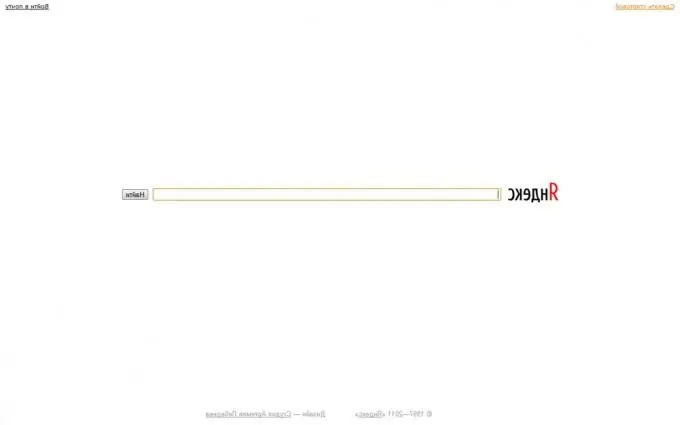
Kailangan
- - computer
- - pag-access sa Internet
- - anumang graphic editor
Panuto
Hakbang 1
Buksan ang site na interesado ka sa isang magkakahiwalay na window ng iyong paboritong browser. Karamihan sa mga site ay karaniwang hindi umaangkop sa isang "isang screen", iyon ay, hindi laging posible na kumuha ng larawan ng buong pahina. Kung ito ang kaso, mag-scroll pababa sa gusto mong snippet.
Hakbang 2
Hanapin ang PrtScrn / Sys Rq key sa keyboard, karaniwang matatagpuan ito sa kanang bahagi sa itaas, sa tabi ng Scroll Lock, I-pause / Break ang mga pindutan, sa bloke nang eksakto sa itaas ng mga arrow key.
Hakbang 3
Ang window ng browser kasama ang site ay dapat na nasa tuktok ng lahat ng iba pang mga bintana at maging aktibo para sa susunod na hakbang upang gumana nang tama. Pindutin nang matagal ang alt="Imahe" na key at, nang hindi inilalabas ito, pindutin ang PrtScrn key na nahanap kanina. Ang larawan ng pahina sa Internet ay kinunan at kinopya sa clipboard. Ngayon ay kailangan mong i-paste ito sa isang graphics editor. Upang i-paste ang isang imahe mula sa clipboard, maaari mong gamitin ang pangunahing editor ng Paint na kasama ng operating system ng Windows, o anumang iba pang editor na nagpapahintulot sa iyo na gumana sa clipboard.
Hakbang 4
Buksan ang Paint, isang bagong dokumento ang malilikha. Pagkatapos ay pindutin ang key na kombinasyon ng Ctrl + V, at ang larawan mula sa clipboard ay mai-paste sa editor. Ngayon kailangan mong i-save ang file. Mula sa menu ng file, piliin ang File -> I-save Bilang …, bigyan ng pangalan ang nakunan snapshot, at piliin ang JPEG para sa uri ng file. Handa na!






